Ejecución del comando
Después de escribir el término de búsqueda, marcar opciones de búsqueda y tipos de componentes, hay dos maneras de ejecutar el comando de búsqueda: Buscar siguiente o Buscar todos. Estos comandos se ejecutan con los botones del cuadro de diálogo Buscar (imagen siguiente).
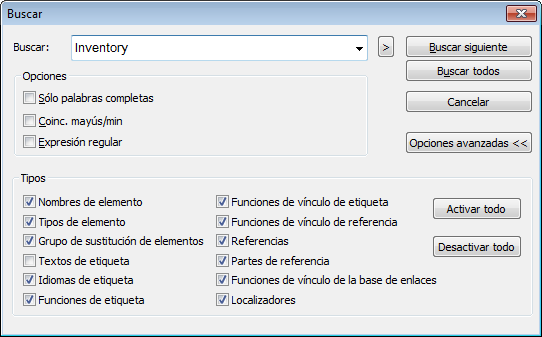
Buscar siguiente
El comando Buscar siguiente muestra la siguiente aparición del término de búsqueda en la ventana Buscar en XBRL (ver imagen). La búsqueda comienza a partir de la posición del cursor. Puede seguir ejecutando el comando Buscar siguiente hasta que se hayan mostrado todas las instancias del término.
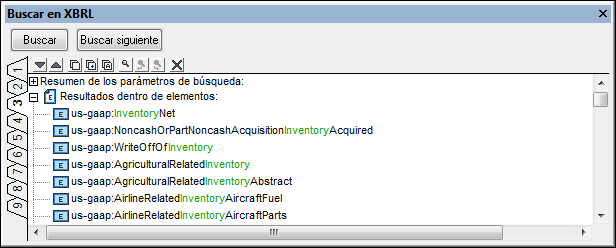
Buscar todos
El comando Buscar todos muestra todas las instancias del término de búsqueda, así como un resumen de la búsqueda, en la ventana Buscar en XBRL (ver imagen).
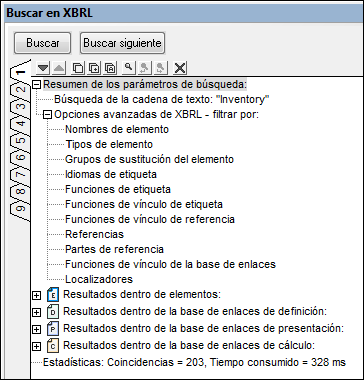
La ventana de resultados ofrece: (i) un resumen de los tipos de componentes XBRL donde se buscó, (ii) las instancias encontradas del término de búsqueda ordenadas según la base de enlaces y (iii) estadísticas sobre la búsqueda, como el número de instancias encontradas y el tiempo que se necesitó para completar la búsqueda. Puede expandir y contraer los resultados agrupados por base de enlaces. Al hacer clic en un resultado, el elemento correspondiente se resalta en el documento XBRL en la ventana principal.
Para más información sobre las características de la ventana Buscar en XBRL consulte el subapartado Resultados e información.